La Xbox 360 lit-elle Blu-ray ? Et comment? [Résolu]
Résumé : La Xbox 360 lit-elle le Blu-ray ? Existe-t-il un lecteur Blu-ray Xbox 360 disponible ? Cet article contient tout ce dont vous avez besoin pour convertir les Blu-ray au format pris en charge par Xbox pour une lecture indirecte mais de qualité. Lisez la suite pour connaître de meilleures solutions à "X360 ne lit pas Bluray".
La Xbox 360 peut-elle lire les Blu-ray ? La réponse est non : contrairement à la PS3 Blu-ray qui a intégré le Blu-ray dès 2006, la Xbox 360 n’a jamais pris en charge ce format et se limite aux DVD, CD et au HD-DVD via un lecteur externe. Aujourd’hui, seule la Xbox One et ses successeurs (One S, One X, Series X) permettent la lecture de Blu-ray grâce à l’application Lecteur Blu-ray. Pour contourner cette limite sans changer de console, deux solutions existent : convertir vos disques en formats numériques compatibles ou utiliser un lecteur multimédia sur PC/TV. (Voir aussi notre guide récapitulatif Xbox 360 Blu-ray.)
Table des matières
En bref : Xbox 360 peut-elle lire les Blu-ray ?
Non, la Xbox 360 ne lit pas les disques Blu-ray. Lors de sa sortie en 2005, la console a été conçue pour prendre en charge uniquement les DVD et CD. Microsoft avait choisi de miser sur le format HD-DVD (via un lecteur externe optionnel), qui a perdu la guerre des formats face au Blu-ray en 2008. Résultat : la Xbox 360 n’a jamais intégré de lecteur Blu-ray ni de compatibilité native avec ce type de disque. Pour activer la lecture de disques sur une autre console, consultez également activer la fonctionnalité de lecture de disque PS4.
Selon la documentation officielle de Microsoft, la lecture Blu-ray sur console Xbox n’est possible qu’à partir de la génération Xbox One (2013), grâce à l’application gratuite Lecteur DVD Blu-ray disponible dans le Microsoft Store. Les modèles ultérieurs comme la Xbox One S, la Xbox One X et la Xbox Series X disposent d’un lecteur optique capable de lire les disques Blu-ray et UHD 4K, mais cela n’a jamais été proposé sur la Xbox 360.
En résumé, si vous vous interrogez encore « la Xbox 360 peut-elle lire les Blu-ray ? », la réponse est clairement non. Pour profiter d’un film Blu-ray sur console, il faut passer à une génération plus récente de Xbox ou convertir vos disques en fichiers numériques compatibles avec la 360.
Pourquoi ce n'est pas possible sur Xbox 360 (contexte 2005–2008 : HD-DVD vs Blu-ray)
Lorsque la Xbox 360 est lancée en 2005, Microsoft choisit de miser sur le HD-DVD, un format concurrent du Blu-ray. La console pouvait être équipée d’un lecteur HD-DVD externe, vendu séparément, et le système recevait même des mises à jour pour ce périphérique. En revanche, aucun lecteur Blu-ray n’a jamais été prévu, car ce format était défendu par Sony et ses partenaires industriels.
En février 2008, Toshiba annonce l’arrêt définitif du HD-DVD, scellant la victoire du Blu-ray. Des médias spécialisés comme WIRED confirment alors la fin de la guerre des formats et l’avenir du support physique au profit du Blu-ray. Mais pour la Xbox 360, le choix était déjà figé : la console est restée limitée aux DVD/CD, et le Blu-ray n’a fait son entrée dans l’écosystème Xbox qu’avec la Xbox One en 2013 grâce à un lecteur optique compatible et à l’application officielle Lecteur Blu-ray.
Ce que la Xbox 360 lit réellement (formats & dépannage)
Même si la Xbox 360 ne prend pas en charge les disques Blu-ray, elle peut lire d’autres supports physiques et numériques. Nativement, la console accepte les DVD vidéo et les CD audio. Pour les fichiers multimédias, elle est compatible avec un nombre limité de formats lorsqu’ils sont lus depuis une clé USB, un disque dur externe ou via un serveur multimédia domestique (DLNA).
Formats vidéo et audio pris en charge
Selon la documentation Microsoft, la Xbox 360 peut lire :
| Conteneur | Codecs vidéo | Codecs audio | Remarques |
|---|---|---|---|
| WMV | VC-1, WMV9 | WMA, WMA Pro | Format le plus stable sur 360 |
| MP4 | H.264/MPEG-4 AVC | AAC stéréo | Résolution jusqu’à 1080p, bitrate modéré |
| AVI | MPEG-4 Part 2 (DivX/Xvid) | MP3 | Support partiel, dépend de l’encodage |
| MPEG-2 | MPEG-2 vidéo | MP2/AC-3 | Compatible en lecture DVD uniquement |
Problèmes courants et dépannage
L’un des messages d’erreur les plus fréquents est le code C00D36B4, qui apparaît lorsque le format ou le codec du fichier n’est pas pris en charge. Dans ce cas, Microsoft recommande de vérifier :
- Que le fichier est encodé dans un format compatible (ex. MP4 H.264 + AAC) ;
- Que la résolution et le débit ne dépassent pas les capacités de la console (éviter >10 Mbps en 1080p) ;
- Que le support de stockage est reconnu par la Xbox 360 (clé USB en FAT32 avec limite de 4 Go par fichier). Pour une restitution audio plus récente sur TV/Ampli, renseignez-vous également sur HDMI 2.1 eARC.
Ainsi, pour profiter de vos films issus de Blu-ray sur Xbox 360, la meilleure pratique est de convertir vos disques en fichiers numériques compatibles (par exemple MP4 H.264/AAC), puis de les lire via USB ou réseau. Si vous avez des sources 3D, pensez aux fichiers 3D SBS lisibles sur équipements compatibles.
Solutions sûres pour lire des Blu-ray sur Xbox 360
Même si la Xbox 360 ne prend pas en charge les disques Blu-ray, vous disposez de solutions simples et fiables pour profiter de vos films. La première consiste à convertir vos Blu-ray en fichiers numériques compatibles avec la console (MP4, WMV, etc.) afin de les lire via USB ou disque dur externe. La seconde est de recourir à un lecteur multimédia sur PC/TV, capable de lire directement vos disques avec la meilleure qualité. Ces options permettent de contourner les limites techniques de la Xbox 360, tout en restant dans un cadre légal d’usage privé. Pour visionner en mobilité, vous pouvez également explorer des applications de streaming gratuites iPhone.
Solution 1 - Convertir vos Blu-ray en formats compatibles Xbox 360
La solution la plus pratique pour profiter de vos films Blu-ray sur une Xbox 360 consiste à les convertir en fichiers numériques lisibles par la console. En effet, la 360 prend en charge certains formats vidéo comme le MP4 (H.264 + AAC) ou le WMV (VC-1 + WMA), mais pas le support Blu-ray physique. Le logiciel recommandé est DVDFab Blu-ray Ripper.
Comment ripper un Blu-ray aux formats Xbox 360 compatible avec DVDFab Blu-ray Ripper
Étape 1 : Télécharger et installer DVDFab 13
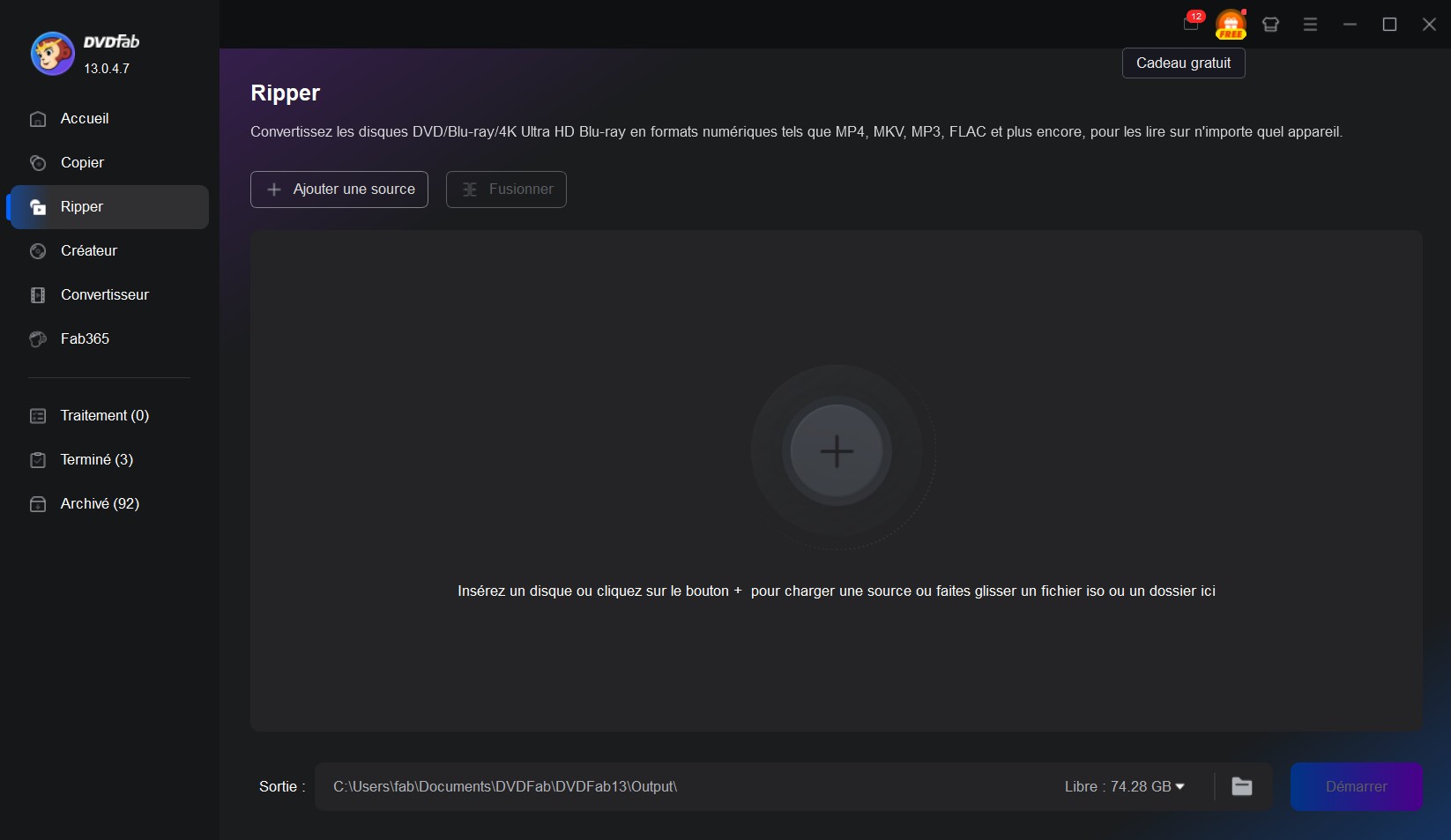
Commencez par télécharger la version la plus récente de DVDFab 13 Blu-ray Ripper depuis le site officiel. Le logiciel est disponible à la fois pour Windows 11/10/8.1/8/7 et macOS 10.10 à 15.x, et propose une période d’essai gratuite de 30 jours. Une fois installé, ouvrez DVDFab et sélectionnez l’onglet Ripper dans l’interface principale. Vous pouvez alors insérer votre disque Blu-ray dans le lecteur optique. Si vous ne disposez pas du disque, il est également possible de charger un fichier ISO ou un dossier BDMV, pratique si vous avez déjà sauvegardé vos films.
Étape 2 : Choisir le profil Xbox 360
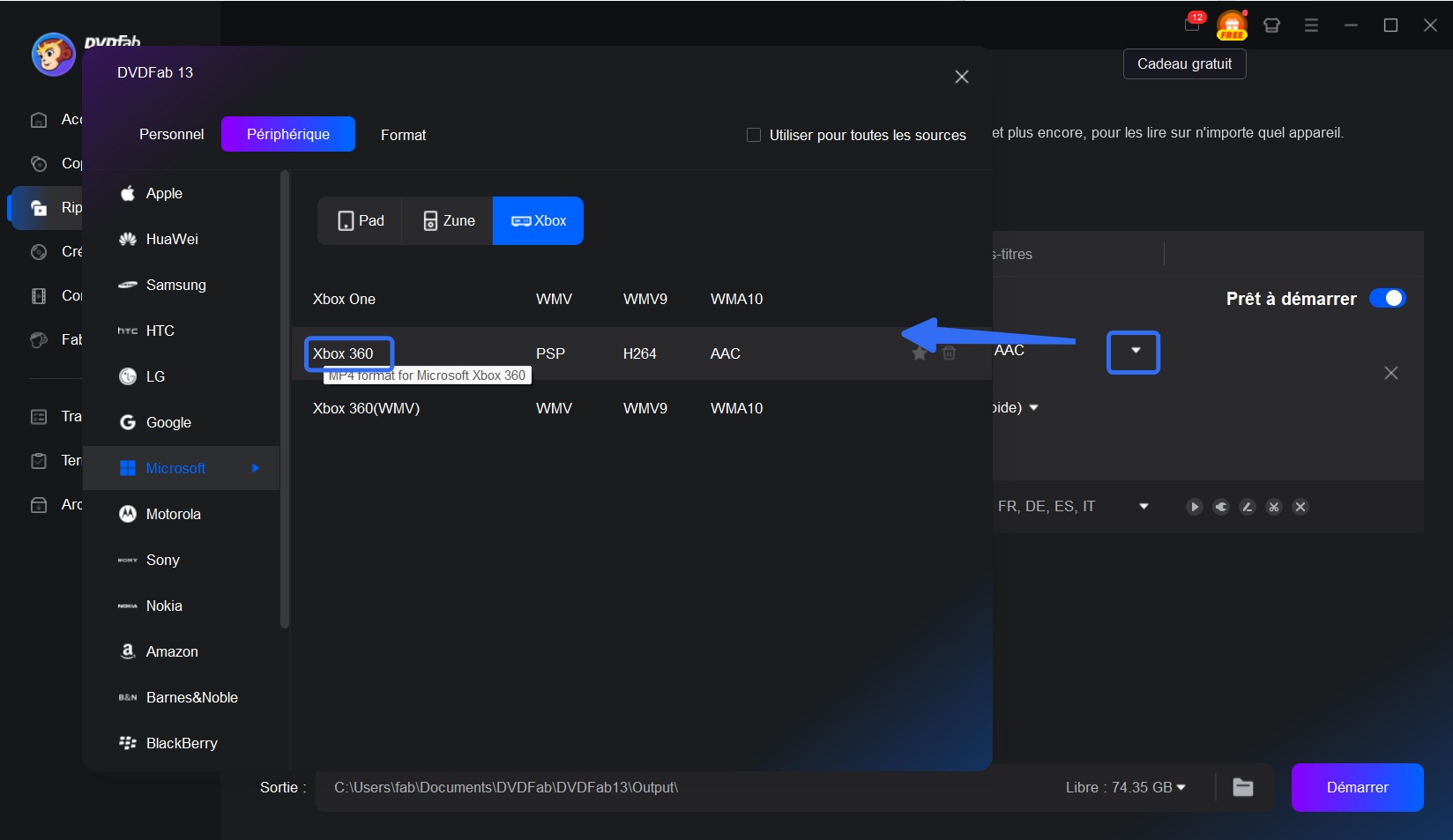
Après le chargement du disque, cliquez sur “Choisir un autre profil” puis rendez-vous dans l’onglet Périphérique. Dans la catégorie Microsoft, sélectionnez l’option Xbox 360. Ce profil configure automatiquement les paramètres optimaux pour la console : codec vidéo en H.264 ou WMV, audio AAC ou WMA, résolution adaptée et compatibilité assurée. Vous pouvez bien sûr opter pour un format générique comme MP4, mais dans ce cas il est conseillé de limiter la résolution à 1080p maximum et de garder un débit inférieur à 10 Mbps pour garantir une lecture fluide sur la Xbox 360.
Étape 3 : Sélectionner titres, pistes audio et sous-titres
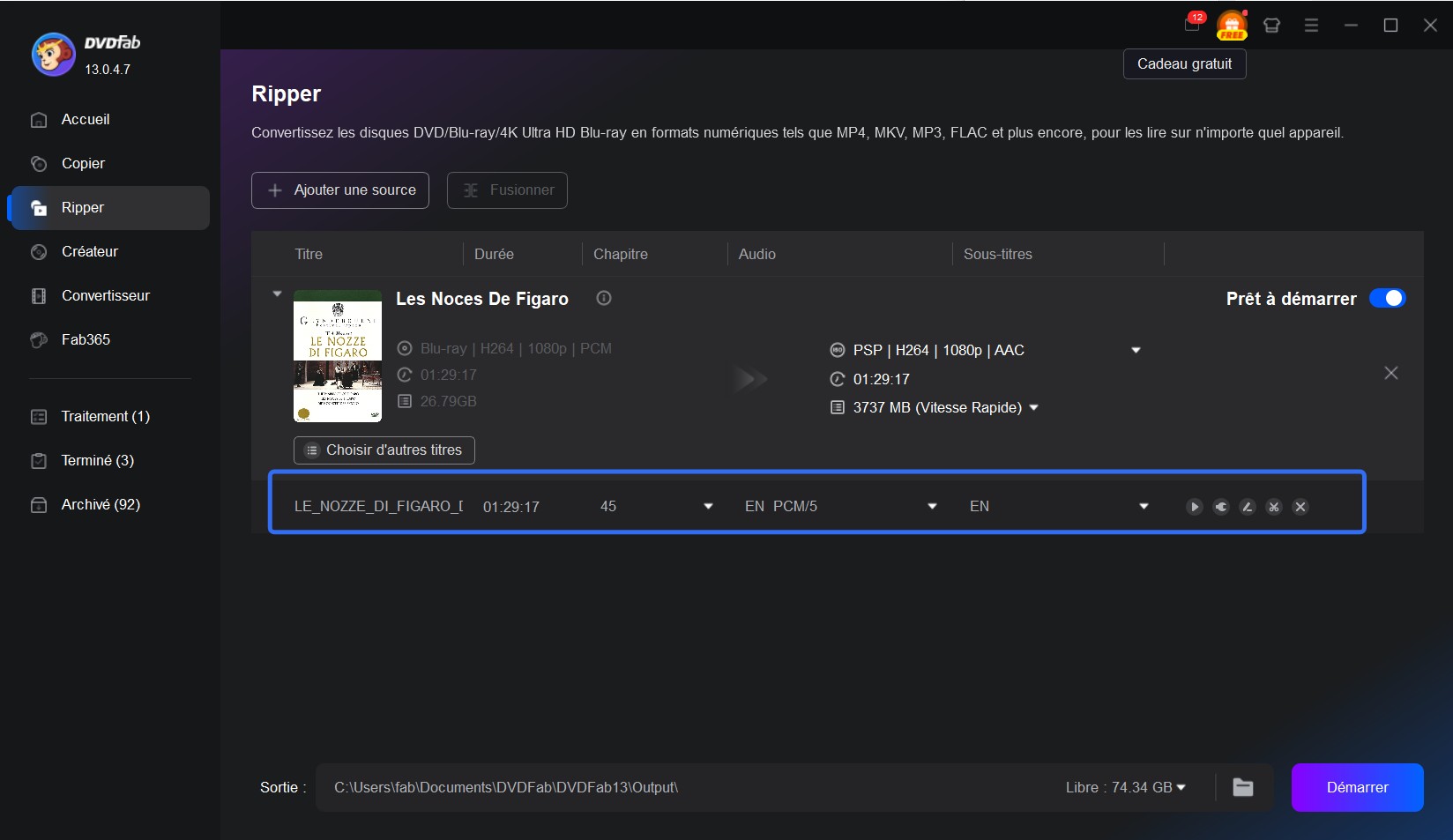
Par défaut, DVDFab sélectionne le film principal du disque. Si vous souhaitez conserver d’autres éléments comme les bonus ou les making-of, utilisez l’option “Choisir d’autres titres”. Vous pouvez aussi choisir la piste audio de votre préférence (version originale, doublage français, piste multicanale) ainsi que les sous-titres. Pour une meilleure gestion de l’espace disque, il est recommandé de garder uniquement une piste audio principale et, si nécessaire, un sous-titre forcé. Cela permet de réduire significativement la taille finale du fichier sans perte de confort lors du visionnage.
Étape 4 : Ajuster les paramètres avancés et personnaliser la vidéo
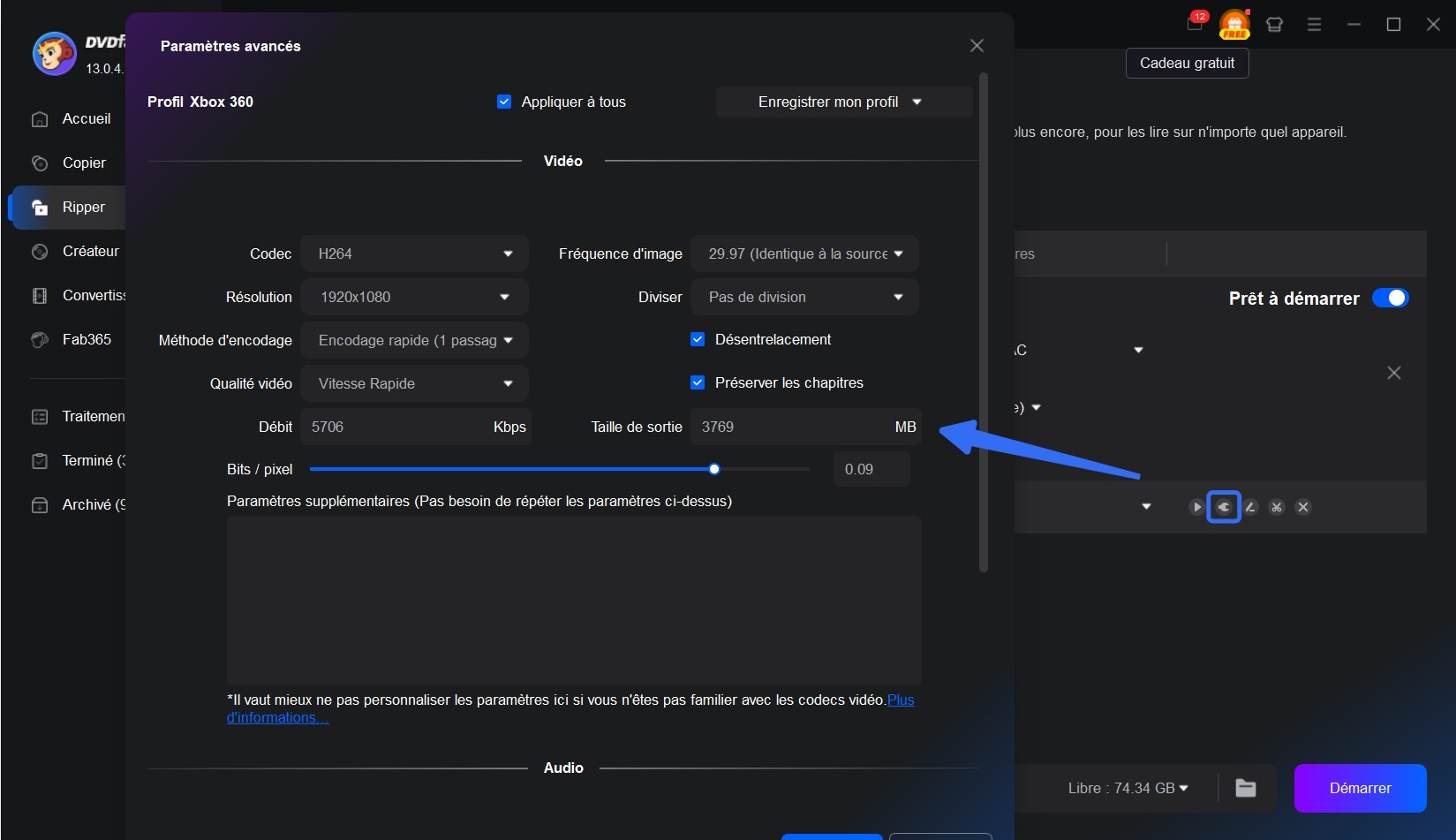
DVDFab permet d’accéder à des paramètres avancés, comme la résolution, le débit vidéo, le codec utilisé ou les réglages audio. Ces options offrent un contrôle précis sur la qualité finale et la compatibilité. Si vous souhaitez aller plus loin, vous pouvez utiliser l’éditeur vidéo intégré : il permet de découper ou recadrer certaines scènes, d’ajouter un filigrane ou des sous-titres personnalisés, ou encore d’ajuster la luminosité, le contraste et la saturation. Pour une lecture stable sur Xbox 360, il est préférable de conserver la fréquence d’images d’origine (24/25/30 fps), ce qui évite tout problème de désynchronisation entre l’image et le son.
Étape 5 : Lancer l’extraction et transférer le fichier sur Xbox 360
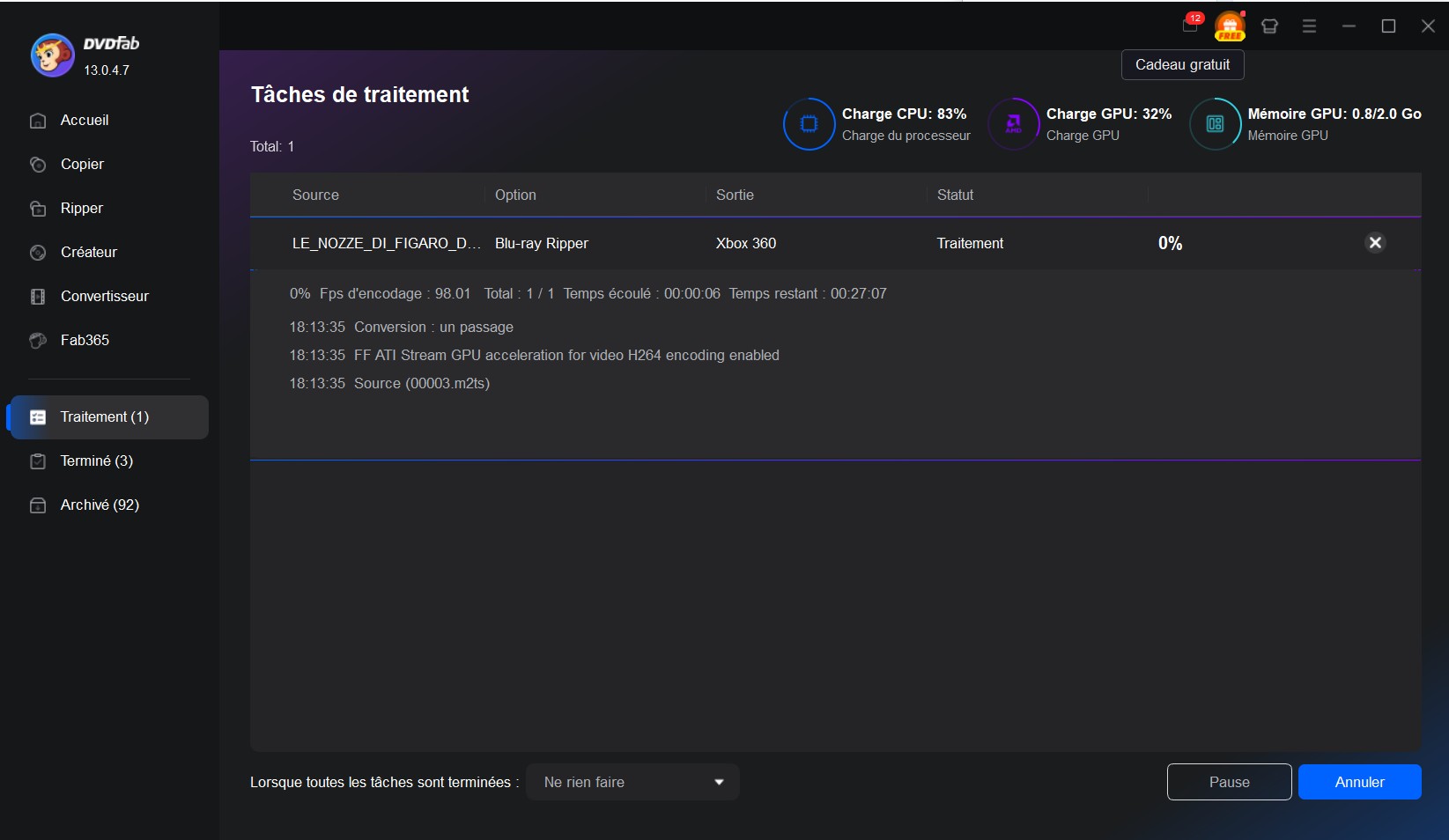
Une fois les réglages terminés, choisissez le dossier de sortie sur votre ordinateur et cliquez sur Démarrer. Le logiciel va alors lancer l’extraction. Grâce à l’accélération matérielle Intel Quick Sync et NVIDIA CUDA, le processus est rapide, même pour les disques longs ou protégés. À la fin, vous obtenez un fichier au format compatible Xbox 360, par exemple en MP4 ou WMV. Copiez ce fichier sur une clé USB ou un disque dur externe formaté en FAT32. Attention, ce système de fichiers impose une limite de 4 Go par fichier, ce qui peut nécessiter un encodage adapté ou une segmentation de votre film. Enfin, branchez le support sur votre Xbox 360 et lisez la vidéo via le lecteur multimédia intégré.
Solution 2 - Utiliser un lecteur multimédia comme PlayerFab sur PC/TV
"Est-ce que la Xbox 360 lit les Blu-ray" ? Non. Mais nous pouvons trouver un lecteur Bluray à la place en plus d'extraire le Blu-ray vers des formats vidéo pris en charge par Xbox. PlayerFab, le meilleur lecteur multimédia 4K tout compris au monde, est fortement recommandé car il offre le mode PC et TV conçu pour les petits et les grands écrans, est fortement recommandé qui offre le mode PC et le mode TV, en tant que bon lecteur Bluray Xbox360.
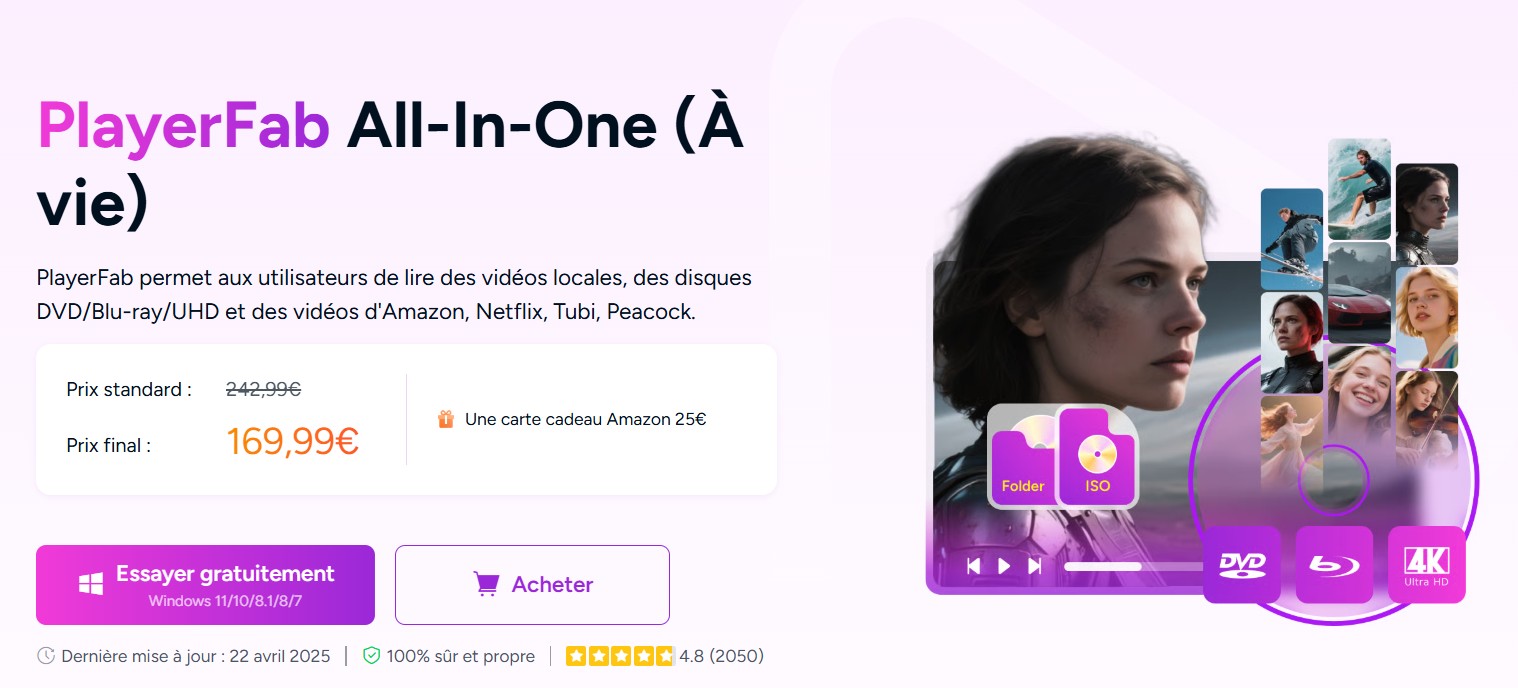
PlayerFab est un lecteur vidéo tout-en-un avec une prise en charge claire de la navigation dans les menus pour les Blu-ray 4K Ultra HD, les Blu-ray (3D) et les DVD. C'est le seul lecteur Blu-ray qui s'adapte à la configuration matérielle de votre ordinateur. Ce lecteur Xbox360 Bluray peut lire n'importe quel format de vidéos (H.264/265) et lire des vidéos et des disques DVD et Bluray. Voici quelques fonctionnalités de ce logiciel gratuit.
Fonctionnalités de PlayerFab
- Prend entièrement en charge la lecture Blu-ray 4K Ultra HD.
- Le seul lecteur qui prend en charge la lecture HDR10 pour une lecture cristalline.
- Sortie audio haute résolution 7.1 canaux avec prise en charge de Dolby Atmos, Dolby TrueHD, DTS:X, etc.
- Prend entièrement en charge le menu de navigation sur les disques Blu-ray/Blu-ray/DVD 4K UHD.
- Interface utilisateur facile à utiliser et intuitive.
- « Mode TV » (un câble HDMI) et « Mode PC » disponibles.
- Prend en charge tous les types de contenu 3D tels que les disques Blu-ray 3D, les fichiers ISO et les vidéos SBS (côte à côte) ou 3D haut et bas.
- Permet des options personnalisées pour créer des listes de lecture.
- Paramètres du lecteur intégré. Personnalisez les paramètres pendant que le lecteur lit un film.
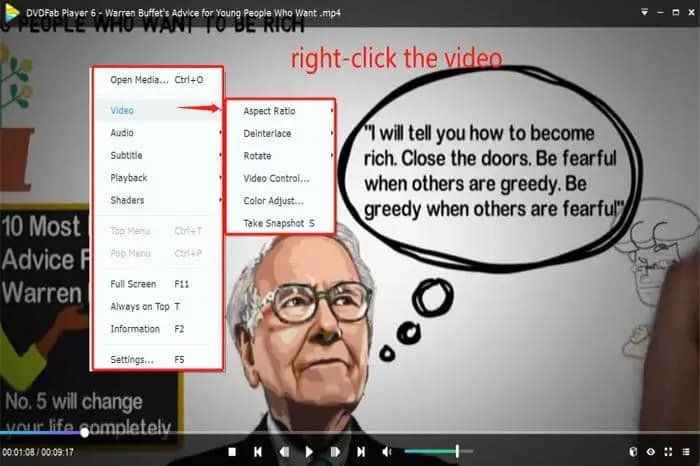
FAQ – Questions fréquentes sur Xbox 360 et Blu-ray
R : Non. La Xbox 360 n’a jamais été conçue pour reconnaître les lecteurs Blu-ray, même en USB. L’ajout d’un périphérique externe ne permet donc pas d’activer la lecture Blu-ray. Microsoft précise que la lecture de ces disques n’est prise en charge qu’à partir de la Xbox One, via l’application Lecteur Blu-ray.
R : La console prend en charge un nombre limité de formats numériques. Les plus fiables sont le MP4 (H.264 + AAC) et le WMV (VC-1 + WMA). Il est recommandé de limiter la résolution à 1080p maximum et le débit à environ 8–10 Mbps pour assurer une lecture fluide. Le format AVI (DivX/Xvid) est partiellement compatible, mais peut poser des problèmes selon l’encodage.
R : Non. La Xbox 360 ne lit pas les disques Blu-ray, quelle que soit la région. De façon générale, les codes région ne concernent que la lecture physique des disques (Blu-ray et DVD). Une fois vos films convertis en fichiers numériques compatibles (par ex. MP4), la restriction de région ne s’applique plus. ⚠️ Attention : ces copies doivent rester dans un cadre légal d’usage privé.
R : La différence s’explique par l’histoire et la stratégie industrielle. La PS3 (sortie en 2006) a été équipée d’un lecteur Blu-ray dès son lancement, car Sony faisait partie du consortium qui a imposé ce format. De son côté, Microsoft avait choisi de miser sur le HD-DVD via un lecteur externe pour la Xbox 360. Après l’abandon du HD-DVD en 2008, le Blu-ray a gagné la guerre des formats, mais la Xbox 360 n’a jamais été révisée pour intégrer ce support.
Conclusion
En résumé, la Xbox 360 ne peut pas lire les Blu-ray physiques, mais vous pouvez profiter de vos films en les convertissant avec DVDFab 13 vers des formats comme MP4 ou WMV, puis les lire via USB, ou bien passer par un lecteur dédié comme PlayerFab 7, capable de gérer les Blu-ray 4K UHD et 3D avec menus et HDR. Pour une compatibilité native, seule la Xbox One et les consoles suivantes prennent officiellement en charge les Blu-ray, ce qui reste la solution la plus directe si vous envisagez une mise à niveau. De plus, certains utilisateurs s'intéressent à la possibilité de graver les jeux Xbox 360 sur un DVD, ce qui peut être utile pour créer des copies de sauvegarde de leurs titres favoris.





